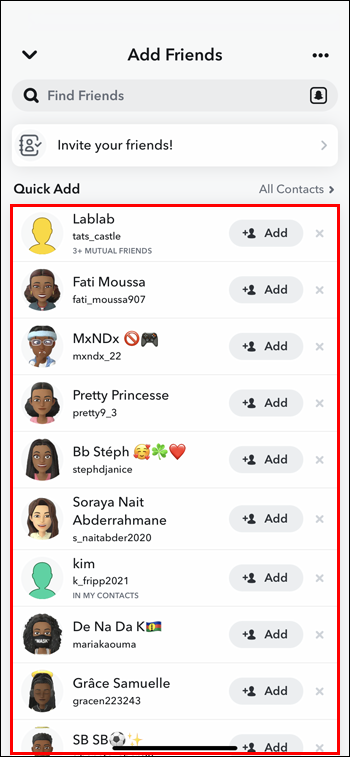Как просмотреть общих друзей в Snapchat
Когда вы подписываетесь на кого-то в социальных сетях, кто также дружит с кем-то из ваших знакомых, они считаются общими друзьями. Однако Snapchat работает немного иначе, чем другие платформы социальных сетей. Благодаря политике конфиденциальности вы можете проверять своих общих друзей, но с определенными ограничениями.
В этой статье вы узнаете, как проверить общих друзей Snapchat, ограничения и другие полезные советы.
Программы для Windows, мобильные приложения, игры - ВСЁ БЕСПЛАТНО, в нашем закрытом телеграмм канале - Подписывайтесь:)
Проверьте своих общих друзей в Snapchat
Если вы какое-то время пользуетесь Snapchat, вы знаете, что большинство его функций являются конфиденциальными. Это также относится и к проверке ваших общих друзей. Чтобы обеспечить конфиденциальность пользователей, приложение позволяет пользователям видеть только количество общих друзей, а не их имена.
Вот как вы можете проверить своих общих друзей в Snapchat:
- Запустите приложение Snapchat.

- Нажмите на кнопку «Добавить» в правом верхнем углу экрана.

- Вы увидите список «Быстрое добавление».

- Здесь вы увидите имена и количество общих друзей.

Если вы знаете этого человека или хотите добавить его в качестве нового друга в Snapchat, вы можете просто нажать кнопку «Добавить» рядом с его профилем.
Способы получить больше друзей в Snapchat
Любители Snapchat знают, что нет ничего лучше, чем делать забавные фотографии и делиться ими. Если вы хотите знакомиться с большим количеством людей и получать забавные снимки, есть способы сделать это.
Поделитесь своим снапкодом
Будь то на пробежке, за чашечкой кофе с друзьями или на концерте, обязательно поделитесь своим Snapcode с окружающими вас людьми. Лучше всего это можно описать как мгновенное приглашение в друзья всем, кто находится в непосредственной близости.
Вы, наверное, уже видели это в Твиттере. Если вы этого не сделали, вот сделка.
Ваш Snapcode — это простой QR-код, который поможет вам автоматически добавить кого-нибудь в друзья. Все, что вам нужно сделать, это подойти к ним, сфотографировать их Snapcode, и приложение автоматически добавит их в друзья. Это отличный способ поддерживать связь с человеком, которого вы только что встретили.
Подойти к кому-нибудь и сфотографировать его Snapcode — не единственный способ. Вы также можете поделиться своим Snapcode на других платформах социальных сетей. Например, Instagram — хороший вариант для обмена этим кодом.
Вот шаги, которые вам необходимо выполнить:
- Перейдите в свою учетную запись Snapchat и нажмите на фотографию своего профиля.

- Выберите опцию «Поделиться Snapcode».

- Выберите приложение, в котором вы хотите поделиться им (WhatsApp, Instagram, «Сообщения», Twitter, Messenger и т. д.).

Установите Snapcode в качестве изображения профиля
Чтобы сразу привлечь внимание, вы также можете установить свой Snapcode в качестве изображения профиля в других учетных записях социальных сетей. Считайте это призывом к действию, который поможет людям стать вашими друзьями в Snap.
Процесс прост:
- Перейдите в свой профиль Snapchat.


- Сделайте скриншот вашего QR-кода.

- Установите его в качестве изображения профиля в других социальных сетях.
Рекомендуется для Facebook и Twitter. Однако установка вашего Snapcode в качестве изображения профиля в Instagram не поможет, поскольку рамка имеет круглую форму.
Поделитесь своим URL-адресом Snapchat
Вы также можете поделиться своим URL-адресом Snapchat с другими учетными записями в социальных сетях. Вот процесс:
- Перейдите в свой профиль Snapchat.


- Нажмите ссылку «Поделиться моим профилем».

- Выберите платформу социальной сети, в которой вы хотите поделиться ею.

Создавайте ценный контент
Это может показаться расплывчатым, но выслушайте нас. В отличие от других социальных сетей, Snapchat предлагает значительно больше эффектов, фильтров и стикеров.
Если вам не нужен призыв к действию, такой как Snapcode, вы можете сделать это старомодным способом, создав уникальный контент. Последовательность и уникальные снимки принесут вам много новых друзей в Интернете.
Как удалить друзей из Snapchat
Хотя добавление друзей в Snapchat — отличный способ расширить свое присутствие в социальных сетях, иногда вам нужно удалить друга. Это может быть ваш бывший парень, бывшая лучшая подруга или кто-то, кого вы думали, что знаете, но не знали.
Действия по удалению кого-либо из вашей учетной записи Snapchat просты. Вот что вам нужно сделать:
- Откройте приложение Snapchat.

- Проведите пальцем влево, чтобы перейти к своему личному сообщению.

- Выберите друга Snapchat, которого хотите удалить, и нажмите на его Bitmoij (изображение профиля).

- Нажмите на три точки в правом верхнем углу экрана.

- Выберите вариант «Управление дружбой».

- Нажмите «Удалить друга».

Это автоматически удалит человека из вашего списка друзей Snapchat и вашего чата. Если вы не хотите, чтобы этот человек снова отправлял вам запрос, вы можете выбрать опцию «Заблокировать». Если человек вас преследовал, вы можете нажать «Пожаловаться».
Настройте смайлы друзей в Snapchat
Эмодзи рядом с именем вашего друга в Snapchat помогут вам отслеживать свой Snapscore. Хорошей новостью является то, что вам не нужно полагаться на настройки по умолчанию. Вы можете настроить смайлы друзей и сделать снимок более увлекательным для вас обоих:
Процесс немного отличается для устройств iOS и Android.
Программы для Windows, мобильные приложения, игры - ВСЁ БЕСПЛАТНО, в нашем закрытом телеграмм канале - Подписывайтесь:)
Если у вас iOS:
- Запустите приложение Snapchat и перейдите в свой профиль.


- Нажмите «Настройки» в правом верхнем углу экрана.

- Прокрутите вниз до раздела «Дополнительные услуги» и нажмите «Управление».
- Нажмите на смайлики друзей.

- Настройте свои смайлы в соответствии со своими предпочтениями.

Если у вас Android:
- Запустите приложение Snapchat и перейдите в свой профиль.

- Нажмите «Настройки» в правом верхнем углу экрана.

- Прокрутите вниз до пункта «Контроль конфиденциальности» и нажмите «Настроить смайлы».

- Настройте свои смайлы в соответствии со своими предпочтениями.

Вы можете выбрать разные смайлы для своих лучших друзей, лучших друзей, лучших друзей, общих лучших друзей, общих друзей, Snapstreak и закрепленных бесед.
Если вы хотите вернуться к обычным смайликам Snapchat, повторите шаги и нажмите «Сбросить настройки по умолчанию».
Дополнительные часто задаваемые вопросы
Сколько друзей можно иметь в Snapchat?
В рамках политики Snapchat существует ограничение на количество ваших друзей. Ваша учетная запись ограничена 6000 людьми.
Что происходит, когда у вас слишком много друзей в Snapchat?
Если Snapchat заметит, что число ваших друзей растет, он удалит некоторых из них из вашего списка.
Могут ли ваши друзья в Snapchat видеть других ваших друзей?
Нет, они не могут. Единственное, что они видят, это «число + общие друзья».
Можете ли вы скрыть свой Snapchat от контактов?
Да. Вы можете скрыть свой Snapchat от контактов, не вводя номер телефона при создании профиля. Это отключает синхронизацию вашей учетной записи Snapchat с другими контактами.
Будет ли Snapchat уведомлять человека, которого вы удалили из друзей?
Нет. Они не узнают, что вы удалили их из друзей, пока не попытаются отправить вам снимок.
Проверка взаимного обмена Snapchat
Проверка общих друзей в Snapchat отличается от других социальных сетей. С помощью этого приложения вы можете видеть количество взаимных партнеров, но не можете видеть их имена. Это связано с политикой конфиденциальности Snapchat. Если вам нужно больше друзей в Snapchat, вы можете поделиться своим Snapcode или создать уникальный контент, который заставит людей искать вас в строке поиска. Если вы больше не хотите дружить, вы можете удалить или заблокировать их. В любом случае, это простой процесс, который займет всего несколько секунд.
Вы проверили своих общих друзей в Snapchat? Сколько у вас общих друзей с вашей лучшей подругой по Snapchat? Дайте нам знать в разделе комментариев ниже.